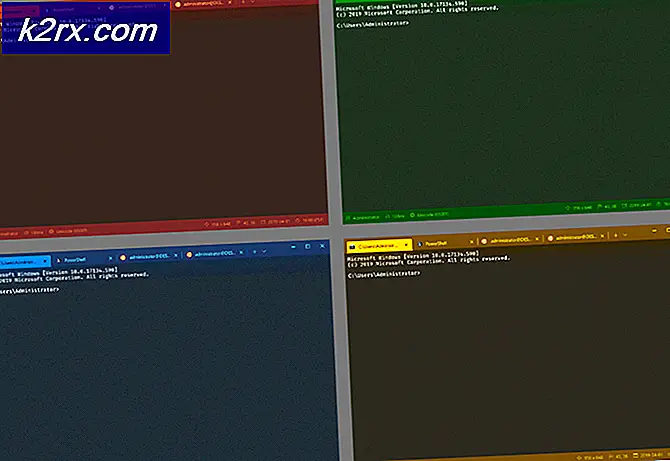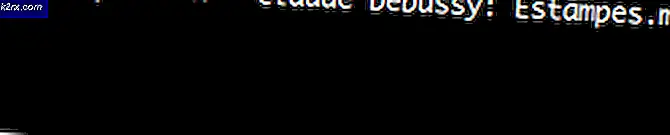การแชร์ไอน้ำห้องสมุด
การทดสอบในช่วงเบต้าเป็นเวลาหลายเดือน Steam ได้เปิดตัว Steam Family Sharing สำหรับทุกคนแล้ว คุณสามารถแบ่งปันไฟล์เกมห้องสมุดของคุณกับเพื่อนและครอบครัวของคุณได้อย่างง่ายดาย นอกจากนี้คุณยังสามารถตั้งข้อ จำกัด ของระบบในระหว่างกระบวนการ
การแบ่งปันไอน้ำครอบครัวคืออะไร
Steam Family Sharing เป็นคุณลักษณะใหม่ที่เปิดตัวโดย Valve มันมีอยู่ในลูกค้าไอน้ำสำหรับทุกคน ช่วยให้คุณแบ่งปันห้องสมุดเกมส่วนตัวของคุณ (เกมที่คุณซื้อ / ดาวน์โหลดจาก Steam store) กับเพื่อนและครอบครัวของคุณ
มีความสับสนและเข้าใจผิดว่าคุณลักษณะนี้เป็นอย่างไรในการทดสอบเบต้า แม้หลังจากปล่อยมีความเข้าใจผิดมากมายที่ยังคงอยู่ในใจของผู้ใช้ ให้ชัดเจนขึ้น
การแชร์ไอน้ำกับครอบครัวไม่อนุญาตให้คุณซื้อสำเนาหนึ่งเกมและแบ่งปันกับเพื่อนของคุณ ตัวอย่างเช่นคุณไม่สามารถซื้อเกมหนึ่งของ Tomb Raider และแบ่งปันกับทุกคนได้ คุณไม่สามารถเล่นแบบมัลตินี้ได้
อะไรคือจุดมุ่งหมายของ Steam Family Sharing? คุณสามารถแบ่งปัน Steam Library ทั้งหมด (เกมทั้งหมด) กับบัญชี Steam อื่น ๆ อีก 5 บัญชีและอุปกรณ์อื่น ๆ อีก 10 ชนิดที่ได้รับอนุญาตให้ใช้ Steam Network เหตุผลที่คุณจะทำเช่นนี้? ไม่เหมือนการปล่อยให้คู่สมรสหรือเพื่อนร่วมห้องของคุณเปิดคอมพิวเตอร์และเล่นเกมทุกครั้งที่ต้องการ Steam Family Sharing ช่วยให้มั่นใจได้ว่าสามารถเล่นเกมนี้ในเครื่องพีซีได้ พวกเขายังจะติดตามความสำเร็จของตัวเองในเกม
ระบบนี้ยังมีข้อ จำกัด คุณไม่สามารถแบ่งปันเกมเดียวได้ คุณต้องแชร์ห้องสมุดทั้งหมด นอกจากนี้อุปกรณ์เพียงหนึ่งเครื่องสามารถเข้าถึงเกมได้ตลอดเวลาดังนั้นคุณจึงไม่สามารถแจกจ่ายข้อมูลเหล่านี้ให้เพื่อนของคุณได้โดยที่ทุกคนเล่นเกมเดียวในคราวเดียว เจ้าของบัญชีจะได้รับการกำหนดค่าเสมอ ความหมายถ้าคุณแชร์ไลบรารีกับเพื่อนคุณจะชอบเล่นมากกว่าเขา
แม้ว่าจะมีความเข้าใจอย่าง จำกัด ที่จะ จำกัด การเข้าถึงเกมเดียว แต่คุณจะไม่สามารถเข้าถึงห้องสมุดของคุณได้ในขณะที่คนอื่นกำลังเล่นเกมอยู่ด้วย มีเพียงอุปกรณ์เดียวเท่านั้นที่สามารถเข้าถึงห้องสมุดได้ในครั้งเดียว มันน่าผิดหวังมากที่คุณไม่สามารถเล่นเกมเช่น Dota ขณะที่ลูกกำลังเล่นพอร์ทัลบนแล็ปท็อปของเขา ในระหว่างการทดสอบเบต้ามีช่องโหว่จำนวนมากซึ่งทำให้คุณสามารถเข้าถึงห้องสมุดพร้อมกันโดยใช้โหมดออฟไลน์ แต่หลังจากการเปิดตัวเวอร์ชันอย่างเป็นทางการแล้วเคล็ดลับไม่ได้ผลอีกต่อไป
ตัวเลือกสำหรับครอบครัวและการแบ่งปันครอบครัวก็ไม่ได้ผลดีด้วยกัน แน่นอนคุณสามารถใช้ข้อ จำกัด เกมโดยเกมกับบัญชีนั้นได้ แต่ไม่มีวิธีใดในการ จำกัด เกมที่มีอยู่ในไลบรารีที่คุณใช้ร่วมกัน ครอบครัวแชร์เนื้อหาทั้งหมดในไลบรารีของคุณในแบบที่ไม่มีหรือไม่มีเลย ปัญหานี้อาจเป็นปัญหาที่คุณไม่สามารถใช้เครื่องมือในการควบคุมโดยผู้ปกครองที่พบได้ในตัวเลือกสำหรับครอบครัวเพื่อบล็อกเกมที่ไม่เหมาะสมซึ่งคุณไม่ต้องการให้ผู้อื่นเล่นจากห้องสมุดของคุณ
การเปิดใช้งาน Steam Family Sharing
การตั้งค่าการแชร์ไอน้ำเป็นเรื่องง่ายมาก ในการตั้งค่าคุณต้องเข้าถึงทั้งบัญชีและคอมพิวเตอร์ คุณไม่จำเป็นต้องมีรหัสผ่านของบัญชีที่คุณต้องการแชร์ห้องสมุดของคุณคุณเพียงต้องการให้เข้าสู่ระบบ
PRO TIP: หากปัญหาเกิดขึ้นกับคอมพิวเตอร์หรือแล็ปท็อป / โน้ตบุ๊คคุณควรลองใช้ซอฟต์แวร์ Reimage Plus ซึ่งสามารถสแกนที่เก็บข้อมูลและแทนที่ไฟล์ที่เสียหายได้ วิธีนี้ใช้ได้ผลในกรณีส่วนใหญ่เนื่องจากปัญหาเกิดจากความเสียหายของระบบ คุณสามารถดาวน์โหลด Reimage Plus โดยคลิกที่นี่- เปิดคอมพิวเตอร์ที่คุณต้องการแชร์ไลบรารี เปิดตัวไคลเอ็นต์ Steam มีการเข้าสู่ระบบบุคคลอย่างน้อยหนึ่งครั้ง หลังจากที่เขาเข้าสู่ระบบแล้วขอให้เขาออกจากระบบ เพื่อให้แน่ใจว่าบุคคลนั้นลงชื่อเข้าใช้อย่างน้อยหนึ่งครั้งดังนั้นชื่อของเขาจึงปรากฏในรายการชื่อผู้ใช้ Steam ที่อาจเป็นประโยชน์ซึ่งคุณสามารถแบ่งปันห้องสมุดของคุณด้วย
- ตอนนี้ออกจากระบบบัญชีของบุคคลและเข้าสู่ระบบโดยใช้ข้อมูลรับรองของบัญชีของคุณเอง เมื่อลงชื่อเข้าใช้แล้วให้ไปที่การ ตั้งค่า โดยกดปุ่ม ไอน้ำ ที่ด้านซ้ายบนของหน้าจอ
- เมื่ออยู่ในการตั้งค่าไปที่ แท็บ Family (ครอบครัว) ที่ด้านซ้ายของหน้าจอ
- เมื่ออยู่ที่นี่คุณจะเห็น Family Library Sharing คลิกที่ตัวเลือก อนุญาตการแชร์ห้องสมุดบนคอมพิวเตอร์เครื่องนี้ เพื่ออนุญาตให้คอมพิวเตอร์เครื่องนี้เข้าถึงไฟล์เกมไลบรารีของคุณ หลังจากที่คุณได้รับอนุญาตให้ใช้คอมพิวเตอร์คุณสามารถตรวจสอบได้สูงสุด 5 บัญชี
- ตอนนี้ออกจากระบบบัญชีของคุณโดยคลิกไอน้ำและเลือก เปลี่ยน ผู้ใช้
ตอนนี้คนจะไม่เพียง แต่เกมของตัวเอง แต่ยังเกมของคุณ บุคคลนั้นมีอิสระที่จะเล่นเกมเหล่านี้เหมือนกับว่าเขาเป็นเจ้าของพวกเขาเป็นคนแรก เขาสามารถติดตามความสำเร็จของเขาได้
เวลาเท่านั้นที่จะเห็นได้ชัดว่าผู้ใช้ Library Share คือเมื่อผู้ใช้เดิมล็อกอินเข้าสู่บัญชี Steam ของเขาและเริ่มเล่นเกม การแจ้งเตือนขนาดเล็กจะปรากฏขึ้นที่ด้านล่างซ้ายของหน้าจอโดยระบุว่าผู้ใช้หลักร้องขอการเข้าถึงไฟล์ไลบรารีและจะมีเวลาสักครู่เพื่อบันทึกความคืบหน้าและออกจากเกม
เมื่ออยู่ในเมนูหลักบุคคลจะเห็นรายการต่อไปนี้แทนตัวเลือกการเล่นปกติของเกม
การกลับเข้าใช้ Library
- ไปที่การ ตั้งค่า โดยกดปุ่ม ไอน้ำ ที่ด้านซ้ายบนของหน้าจอ
- เมื่ออยู่ในการตั้งค่าไปที่ แท็บ Family (ครอบครัว) ที่ด้านซ้ายของหน้าจอ
- ที่นี่คุณจะเห็นตัวเลือกใน การจัดการคอมพิวเตอร์อื่น ๆ เมื่อคุณมาถึงที่นี่คุณสามารถยกเลิกการเข้าถึงของผู้ใช้ Steam คนอื่นที่เข้าถึงห้องสมุดของคุณได้อย่างง่ายดาย คลิกที่ตัวเลือกการ เพิกถอน และคอมพิวเตอร์จะถูกเพิกถอนสำเร็จ
โปรดทราบว่าถ้าคุณเพิกถอนบางครั้งคุณอาจต้องเริ่มขั้นตอนการเพิ่มคอมพิวเตอร์ในฐานะ Library Sharer ตั้งแต่เริ่มต้น นอกจากนี้การแชร์ห้องสมุดจะไม่ขัดขวางความคืบหน้าของเกมของคุณขณะนี้เปลี่ยนคีย์หรือเกมของคุณ
PRO TIP: หากปัญหาเกิดขึ้นกับคอมพิวเตอร์หรือแล็ปท็อป / โน้ตบุ๊คคุณควรลองใช้ซอฟต์แวร์ Reimage Plus ซึ่งสามารถสแกนที่เก็บข้อมูลและแทนที่ไฟล์ที่เสียหายได้ วิธีนี้ใช้ได้ผลในกรณีส่วนใหญ่เนื่องจากปัญหาเกิดจากความเสียหายของระบบ คุณสามารถดาวน์โหลด Reimage Plus โดยคลิกที่นี่

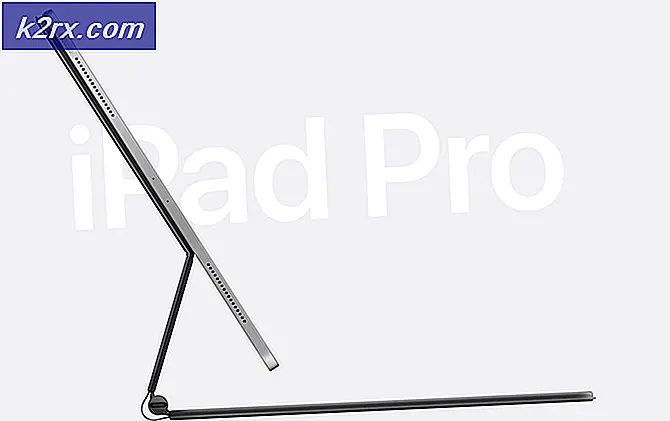
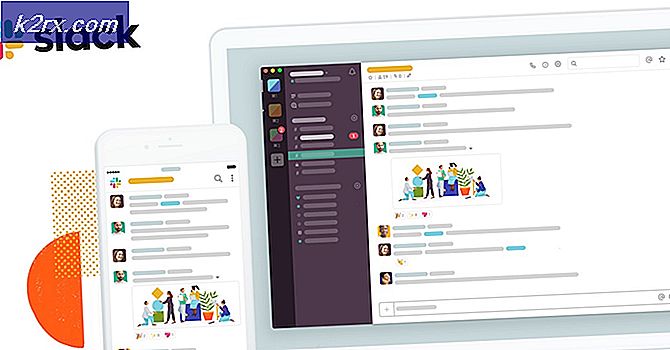
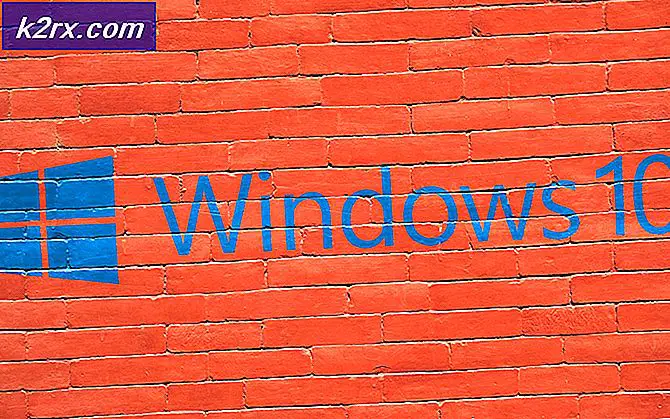
![[แก้ไขแล้ว] 0xA00F4292 หมดเวลาเริ่มจับภาพ](http://k2rx.com/img/102837/fixed-0xa00f4292-photo-capture-start-time-out-102837.png)